
发布时间:2021-07-22 16: 55: 29
虽说在这滤镜当道的时代,每个人都可以在静态图片中以更完美的姿态展现自我。但在一些动态视频中,各大美妆、网红博主依然能在的动态镜头前保持光彩照人,即使镜头已经怼到脸上,肌肤看起来也是细腻无暇,这到底是怎么做到的呢?
实际上,不仅静态照片可以通过后期美化提升美观度,视频也是可以的!会声会影2021这款视频剪辑软件旗舰版全新升级了的美肌修补特效,就能让你体验到一键磨皮的效果,再搭配使用其新升级的色彩调整功能,瞬间变美不是梦!
接下来,我们就以图1所示的磨皮美白效果为例,演示一下怎么操作吧。
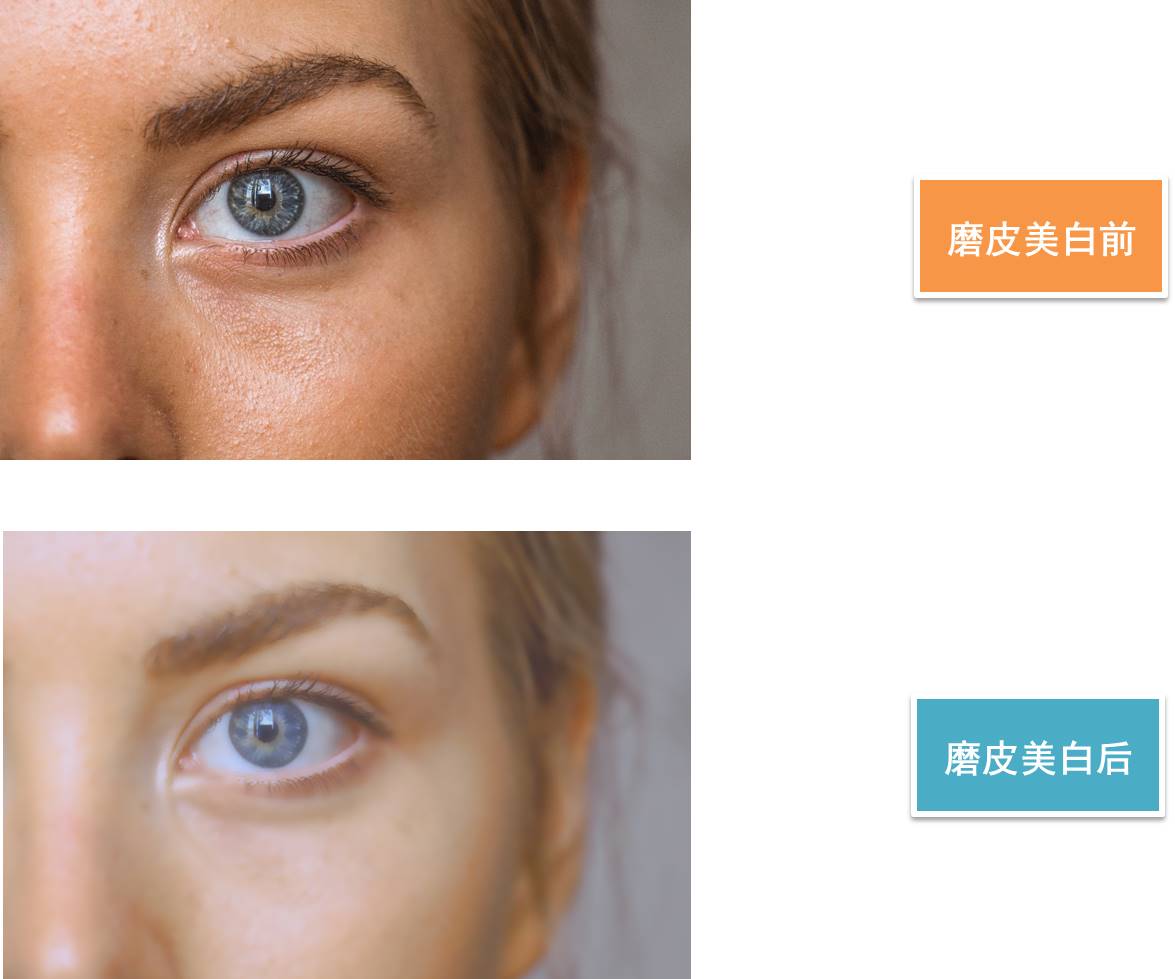
图1:效果对比
一、美肌修补特效
先来看一下原素材,在近距离镜头拍摄下,脸部的瑕疵感还是比较明显的。
 |
图2:示例素材
接下来,我们将素材拖放到会声会影的视频轨道,作进一步的特效处理。
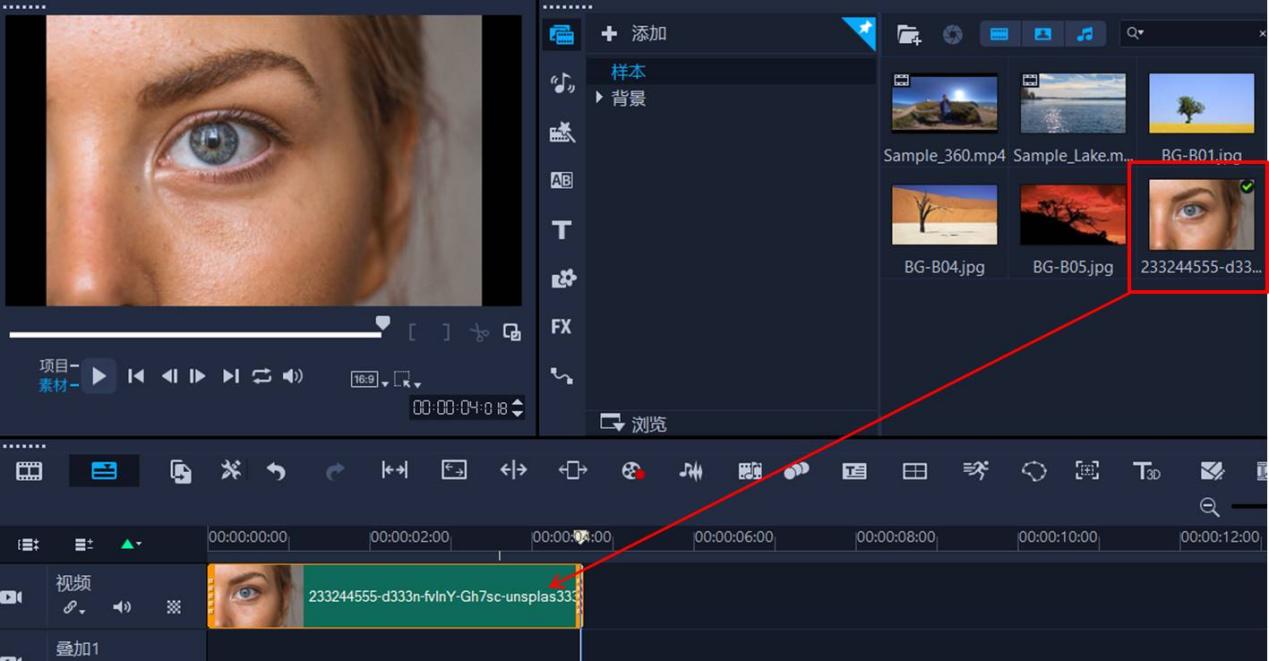
图3:插入素材
如图4所示,我们可以依次单击会声会影的特效-NewBlue Essentials-美肌修补特效,为素材添加美肌特效。
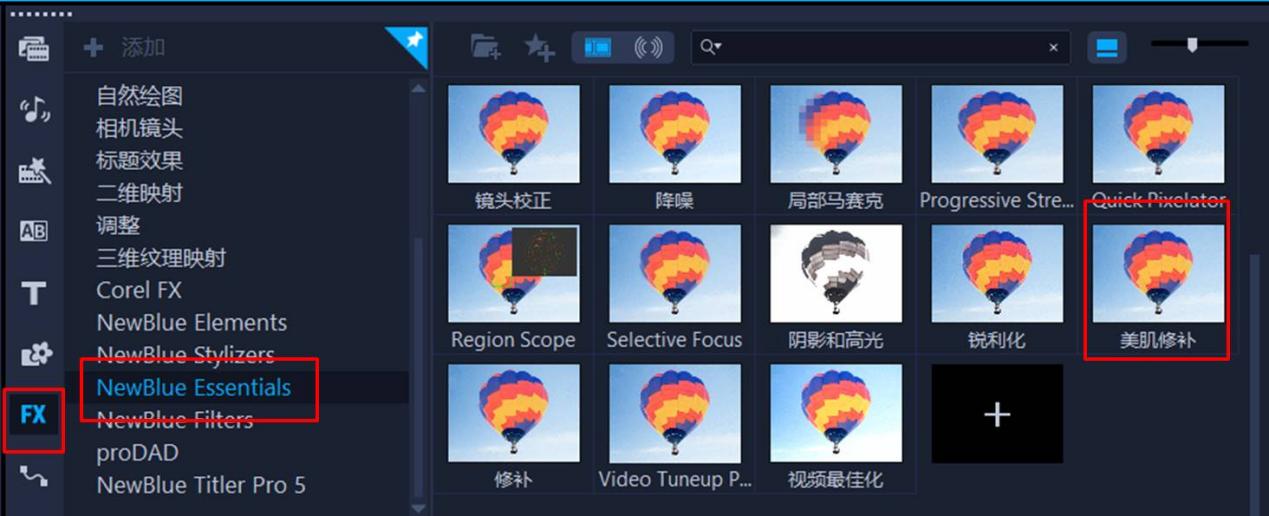
图4:美肌修补特效
如需快速找到美肌修补特效,如图5所示,可以在全部特效目录下搜索“美肌”关键字,即可快速找到该特效。
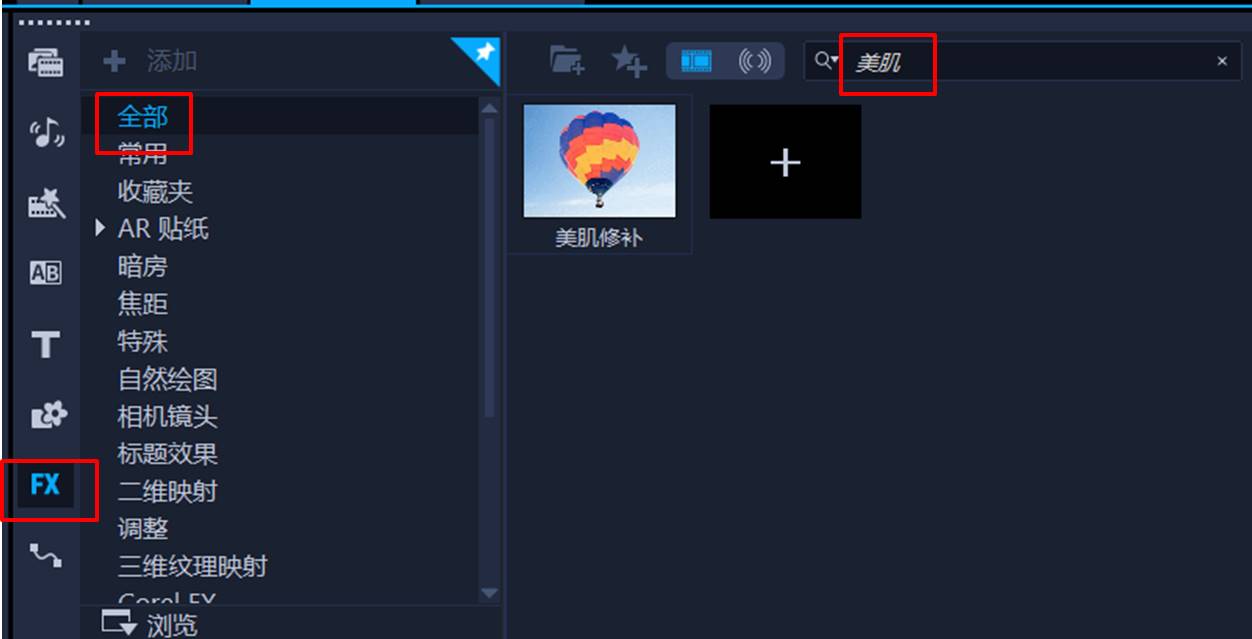
图5:搜索美肌修补特效
二、调整美肌修补特效
找到美肌修补特效后,如图6所示,将其拖放到视频轨道的素材中,
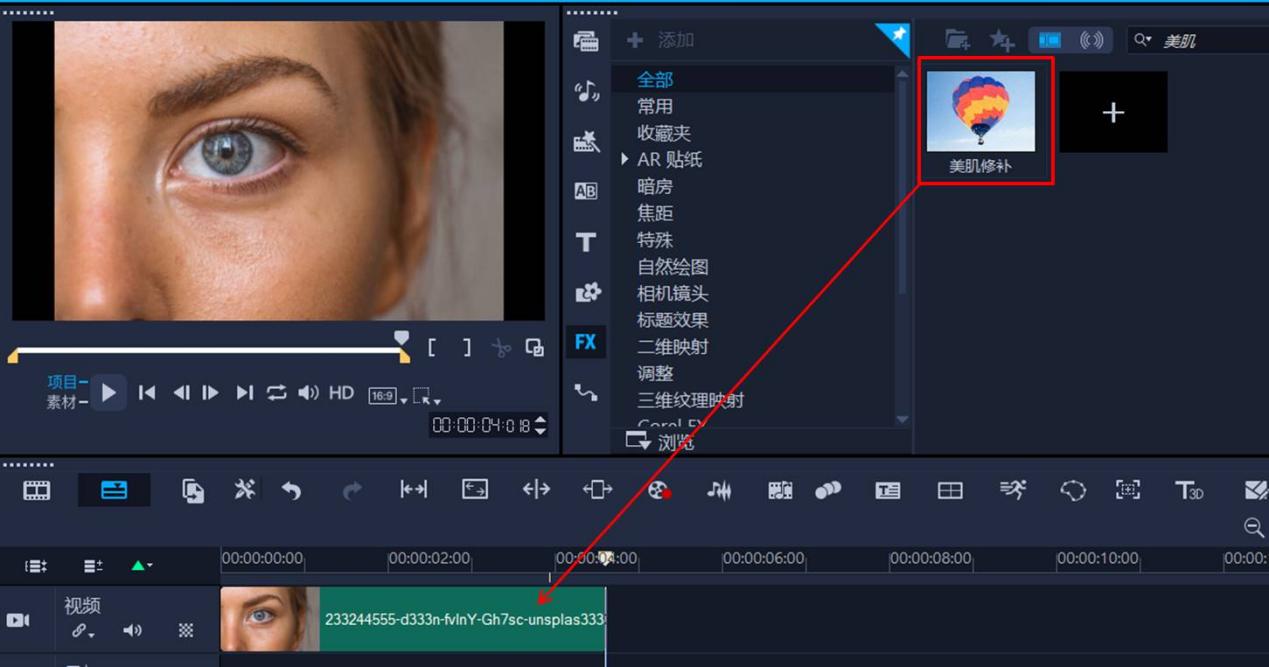
图6:添加美肌修补特效
然后,如图7所示,单击素材上的特效按钮,在其滤镜选项中选择“美肌修补”。
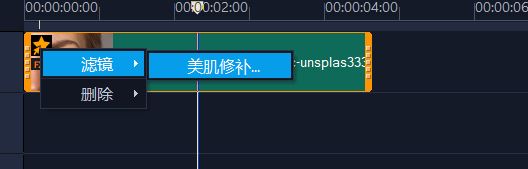 |
图7:开启特效设置面板
接着,会声会影就会弹出美肌修补特效的参数调整面板。
如图8所示,特效包含了Dark Skin、Heavy Touch Up等六个预设模式,可根据当前素材人物的肤色选择合适的预设。
当然,我们也可以先选择一个预设,然后再作参数微调。比如,如图8所示,当前选择的是“Skin Touch Up”模式,单击左上角的吸管按钮,在需要磨皮的位置点击吸取颜色,即可完成磨皮效果。
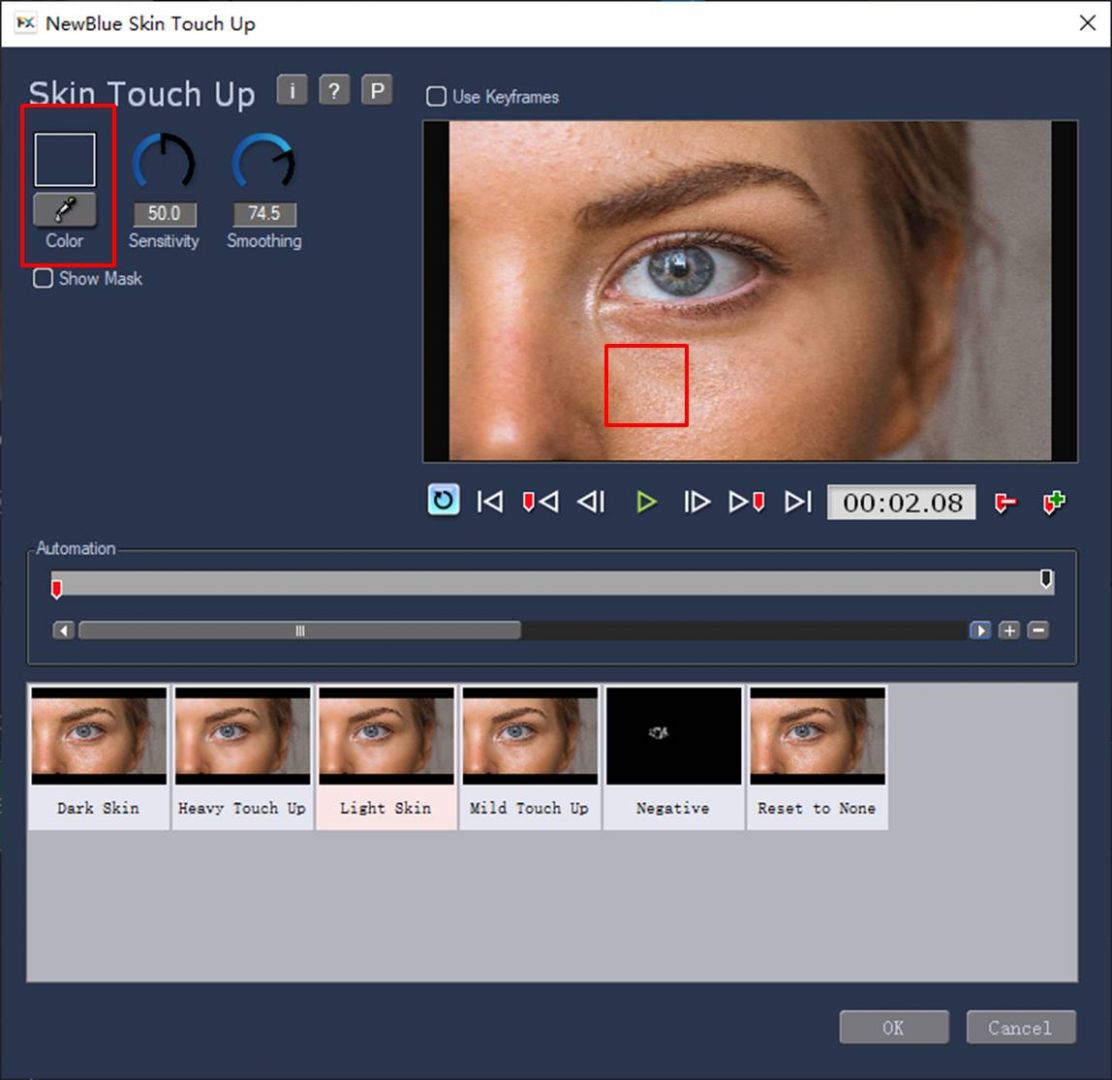 |
图8:汲取颜色
如图9所示,磨皮后人物的皮肤变得平滑,但仍有一些肤色黯沉,需要通过美白的方式解决,可使用会声会影的色彩调整功能。
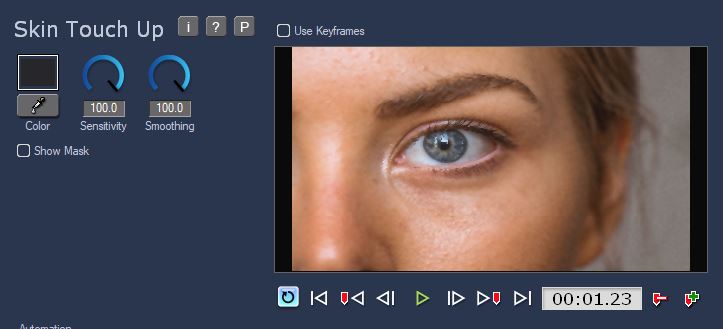
图9:完成磨皮
三、调整肤色
返回会声会影的编辑面板,如图10所示,直接双击素材或者右击轨道中的素材,选择其右键菜单中的“打开选项面板”选项。
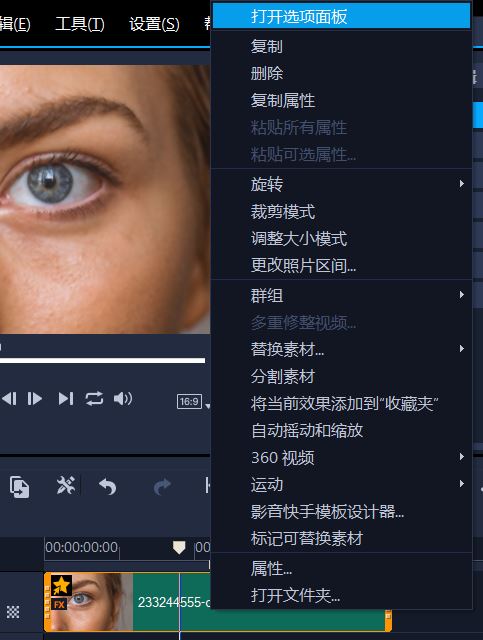 |
图10:选项面板
接着,在其选项面板中打开“色彩”选项卡,如图11所示,根据预览效果,减少画面的对比度、调高画面的白色,即可为人物的皮肤添加美白效果。
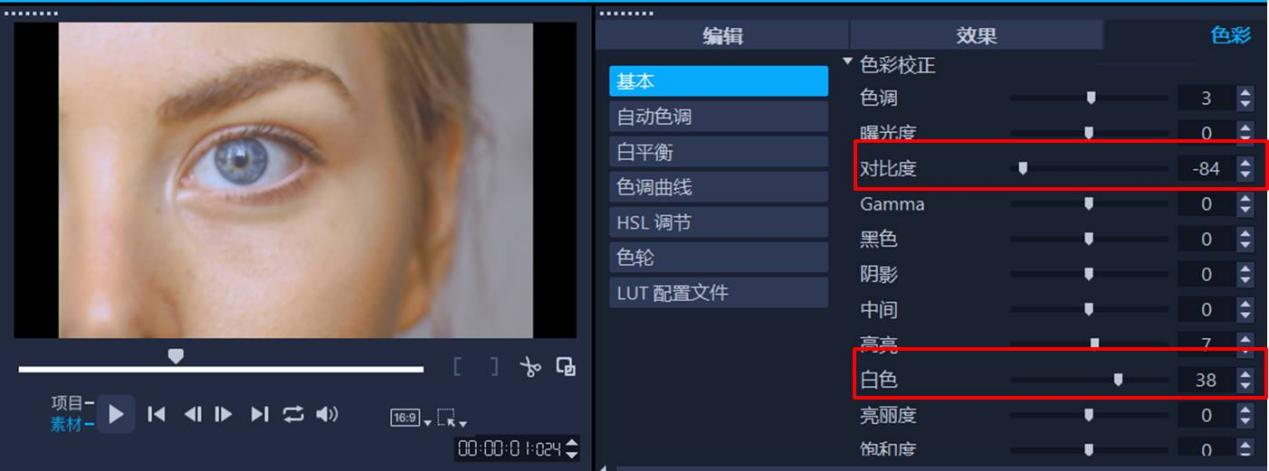
图11:色彩调整
四、小结
综上所述,通过使用会声会影这款视频剪辑软件的美肌修补+色彩调整的组合,可快速地为视频素材添加磨皮美白特效,让视频中的人物更显肌肤细腻、美丽动人。
除了美肌修补特效外,会声会影2021旗舰版还增强了超过100款的特效滤镜效果,心动不如行动,快快前往软件中文网站解锁体验下吧。
作者:泽洋
展开阅读全文
︾
高质量的视频是每一个视频编辑者的追求,希望通过高清、优质的视频,带给观众较好的视觉体验。在编辑完视频后,有那么多格式可供选择,我们该如何操作呢?接下来我将为大家介绍:会声会影输出什么格式最清晰,会声会影输出文件太大原因是什么。
查看详情遮罩帧是对素材本身加载并对素材进行部分遮挡、同时使素材被遮挡的部分变得透明、这个功能在会声会影视频制作的过程中有很重要的用途,下面小编就为大家分享收集到的650款漂亮实用的遮罩素材。
查看详情视频剪辑需要什么格式的视频:MP4、MOV、AVI、ASF等格式的视频都可以作为制作视频剪辑的素材使用,如果视频剪辑软件不支持该格式,可以用格式工厂转换成软件支持的视频格式。视频剪辑制作视频格式,每个视频平台对投稿视频的要求都不一样,主流视频平台都支持MP4格式的视频,可以将视频导出为MP4格式。
查看详情